ขั้นตอนการใช้เพื่ออัปเดต BIOS ของ NUC โดยใช้เครื่องมือ iFLASH
ฉันต้องการอัปเดต BIOS จากพรอมต์คําสั่งของ USB ที่สามารถบู๊ตได้
| หมาย เหตุ |
หากต้องการสร้างอุปกรณ์ USB ที่สามารถบู๊ตได้ โปรดดูเว็บไซต์ต่อไปนี้สําหรับเคล็ดลับในการสร้างอุปกรณ์ USB ที่สามารถบู๊ตได้ Intel ไม่สามารถให้ความช่วยเหลือในการสร้างอุปกรณ์ที่สามารถบู๊ตได้ วิธีการบู๊ตจาก USB แฟลชไดรฟ์ |
- ดาวน์โหลด ไฟล์ iFlash BIOS Update (* ตัวอย่าง BI.zip):
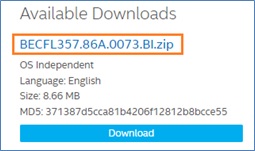
- คลิ กสอง ครั้ง*BI.zip เพื่อแตกไฟล์
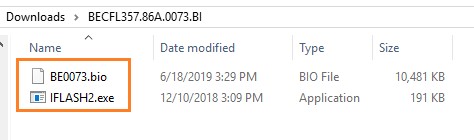
- คัดลอก ไฟล์ IFLASH2.exe และไฟล์ .bio ไปยังอุปกรณ์ USB ที่สามารถบู๊ตได้
- ตั้ง ค่า คอน ฟิก BIOS ของคอมพิวเตอร์เป้าหมายเพื่อบูตไปยังอุปกรณ์ USB:
- กด F2 ระหว่างการบูตเพื่อเข้าสู่การตั้งค่า BIOS
- ไปที่เมนู Boot
- เปิดใช้งาน USB Boot
- กด F10 เพื่อบันทึกและออกจากการตั้งค่า BIOS
- บู๊ต เครื่องคอมพิวเตอร์เป้าหมายด้วยอุปกรณ์ USB ที่เชื่อมต่ออยู่
- ที่พรอมต์ ให้พิมพ์ IFLASH2 /PF XXX.bioโดยที่ XXX.bio คือชื่อไฟล์ของไฟล์ .bio และกด Enter
- ทําตาม พร้อมท์ทั้งหมด
หากคุณพบปัญหาใดๆ โปรดติดต่อฝ่ายสนับสนุนลูกค้าของ Intel®